谷歌浏览器中图片显示异常的解决方法
时间:2022-10-26 17:47
当我们在使用谷歌浏览器的时候,遇到图片显示异常的情况,怎么办呢?下面一起去看看谷歌浏览器中图片显示异常的解决方法,相信你会喜欢的。
谷歌浏览器中图片显示异常的解决方法

首先检查网络是否正常,若网络不正常那么肯定是不会加载图片的,若正常那么就继续往下看。
一、缓存清理:
启动规格浏览器,在其节目右上角的菜单中找到“清除浏览数据”功能,如图:

在弹出的窗口中将“清除指定时间内的数据”选择“全部”并将下方“清空缓存”勾选上,最后单击“清除浏览数据”按钮即可。如图:
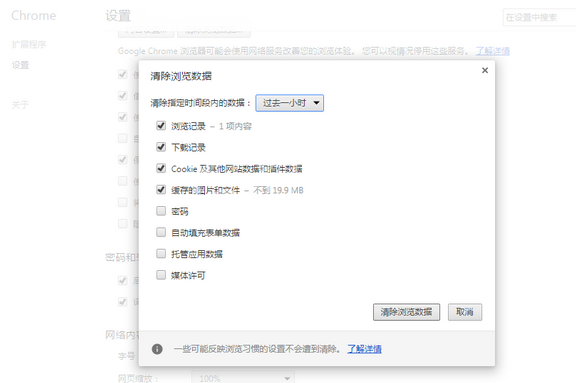
二、浏览器设置问题
单击浏览器窗口右上角按钮,找到“设置”功能。如图:
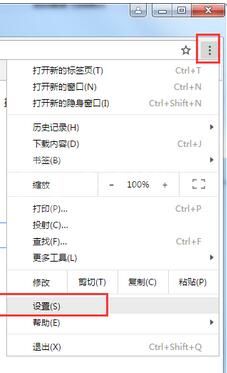
进到“设置”页面后,单击最下方“显示高级设置”,如图:
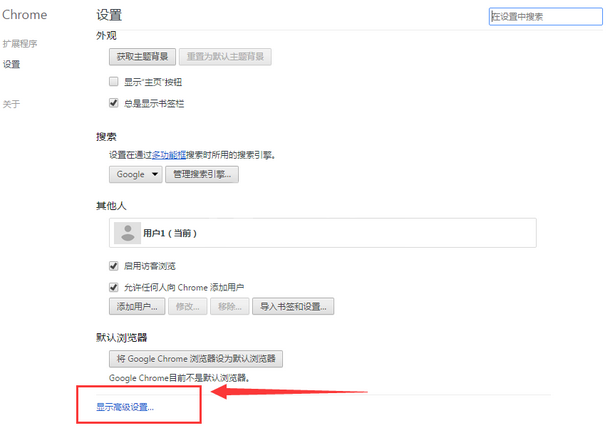
然后会看到“隐私设置”被展现出来,这时单击其下方的“内容设置”。
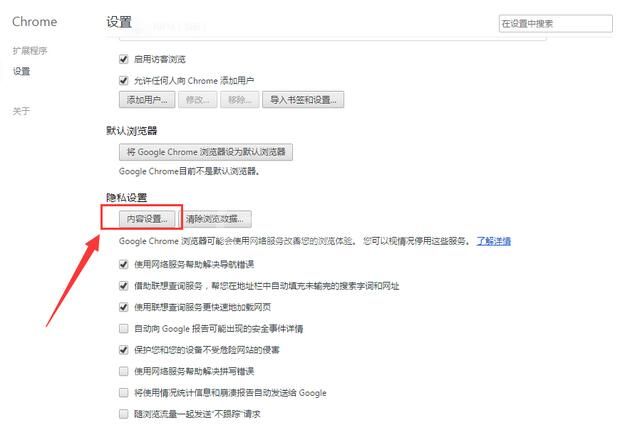
在弹出“内容设置”窗口中可以看到“图片”一栏,导致图片无法显示可能就是我们不小心将“不显示任何图片”给勾选上了,这时只需要勾选“显示所有图片”即可,如图:
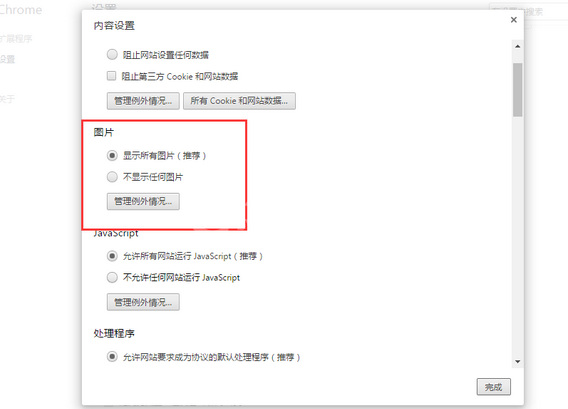
另外还可以通过“管理例外情况”,设置一些例外网站,让它不显示图片。
大家看完上文介绍的谷歌浏览器中图片显示异常的解决方法后,一定会帮到大家的。



























